Палитра Actions (рис. 11.1) состоит из:
§ Списка наборов макрокоманд, помеченных треугольными стрелками и изображением папки. Нажатие на стрелки открывает список макрокоманд, находящихся в выбранном наборе.
§ Списка записанных макрокоманд, помеченных треугольными стрелками Нажатие на такую стрелку открывает список команд, из которых состоит макрокоманда, перечисленных в порядке их выполнения.
§ Переключателя диалогового режима (слева от имени команды).
§ Переключателя, активизирующего команду.
§ Пиктограмм-кнопок, расположенных в нижней части палитры и предназначенных для (слева направо):
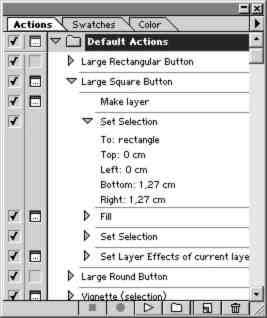
|1 |2 |3 |4 |5 |6
Рис. 11.1- Палитра Actions
1. Остановки выполнения или записи макрокоманды.
2. Записи макрокоманды.
3. Воспроизведения макрокоманды.
4. Создания нового набора макрокоманд
5. Создания новой макрокоманды в выбранном наборе.
6. Удаления выбранной макрокоманды.
Палитра может отображать макрокоманды в двух режимах: в виде списка и в виде кнопок. Для воспроизведения макрокоманд удобнее пользоваться последним, но для редактирования придется перейти в режим списка. Режим выбирается с помощью команды Button Mode, находящейся в меню палитры. Посмотрите, как выглядят оба режима, но вернитесь к представлению в виде списка.
Использовать палитру Actions целесообразно в трех случаях.
1. Когда вам необходимо обработать по одной и той же схеме большую серию изображений.
2. Когда вы создали интересную схему обработки и считаете, что она вам пригодится в дальнейшем.
3. Когда вы просто хотите назначить горячую клавишу какой-либо часто используемой команде или группе команд, не имеющих стандартных горячих клавиш.